Windows XP是美国微软公司研发的基于X86、X64架构的PC和平板电脑使用的操作系统,于2001年8月24日发布RTM版本,并于2001年10月25日开始零售 。其名字中“XP”的意思来自英文中的“体验(Experience)” 。该系统是继Windows 2000及Windows ME之后的下一代Windows操作系统,也是微软首个面向消费者且使用Windows NT5.1架构的操作系统 。xp怎么创建新的用户账户?win xp sp3安装版新建用户账户有很多种方法,可以使用CMD命令,也可以通过控制面板功能创建新用户,下面小编就教大家创建新的用户账户的方法 。
新建xp用户账户的操作方法如下:
1. 在系统桌面找到并使用鼠标右键点击“我的电脑”图标,然后在弹出菜单中选择“管理(G)”,如下图所示:
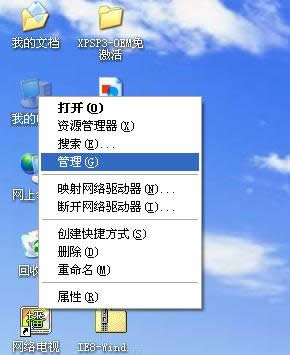
文章插图
2. 在弹出的计算机管理窗口,展开左侧菜单的“本地用户和组”下的“用户”,然后在右侧空白处点击鼠标右键并选择弹出菜单中的“新用户(N)...” 。如下图所示:
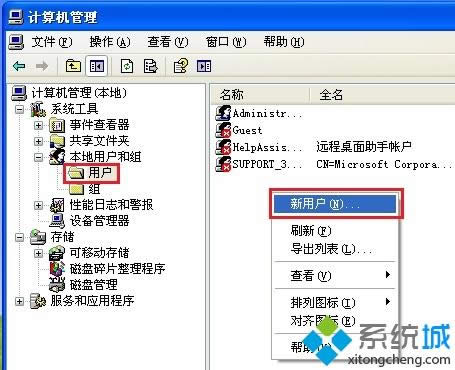
文章插图
3. 在弹出的新用户建立对话框,输入用户名如:liuyong,其他选项根据实际情况自行勾选或输入 。确认无误后点击“创建(E)”按钮,如下图所示:
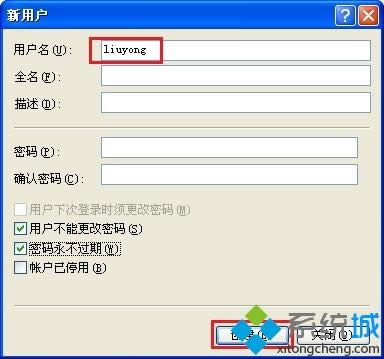
文章插图
4. 如果设置符合要求,系统不会进行任何提示即表示创建成功,点击“关闭”按钮后返回刚才的界面就可以看到新建的用户名了 。此时选择该用户名并单击鼠标右键,在弹出菜单中选择“属性(R)” 。如下图所示:
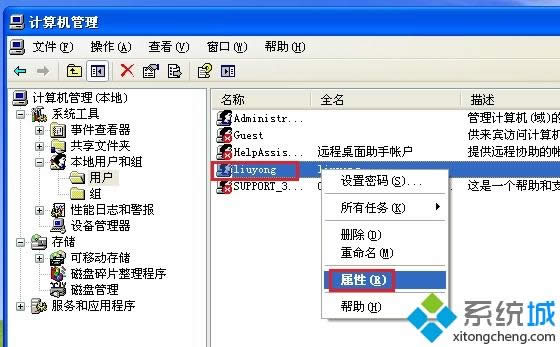
文章插图
5. 在弹出的属性对话框,点击“隶属于”选项卡,然后再点击“添加(D)...”按钮 。如下图所示:
【xp如何创建新的用户账户|电脑怎样创建新用户】
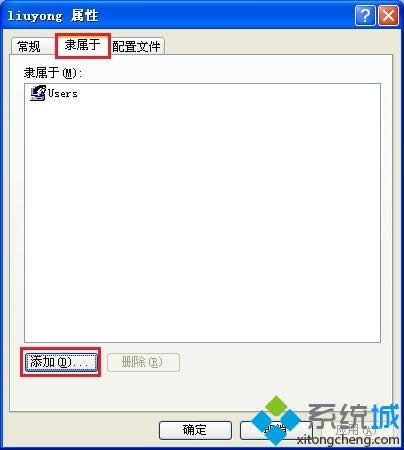
文章插图
6. 在弹出的选择组对话框中,直接点击“高级(A)...”按钮 。如下图所示:
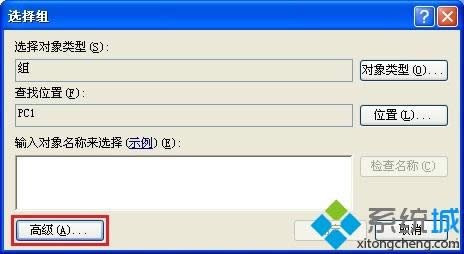
文章插图
7. 在高级对话框,点击“立即查找(N)”按钮,然后在下侧列表中选择“Administrators”并双击或“确定” 。如下图所示:
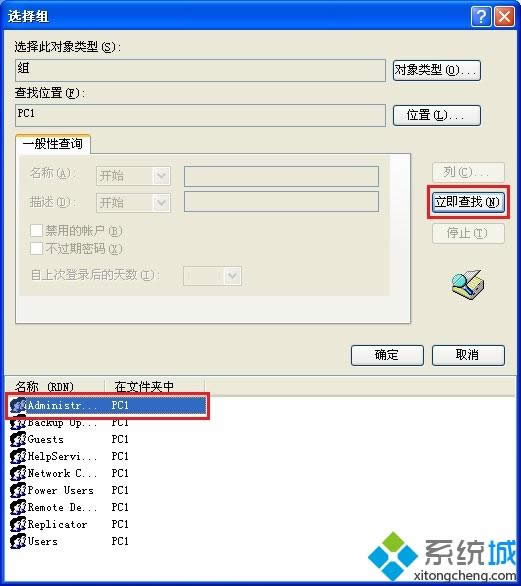
文章插图
8. 然后继续点击“确定”按钮 。如下图所示:
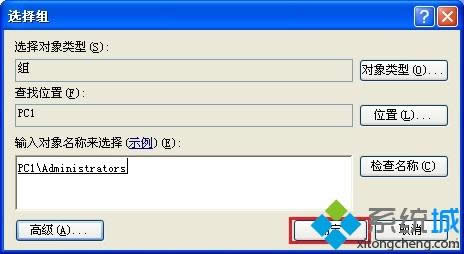
文章插图
9. 此时可以看到管理员组的权限已经添加至该用户的组别中,此时确认无误可点击“确定”按钮结束创建过程 。如下图所示:
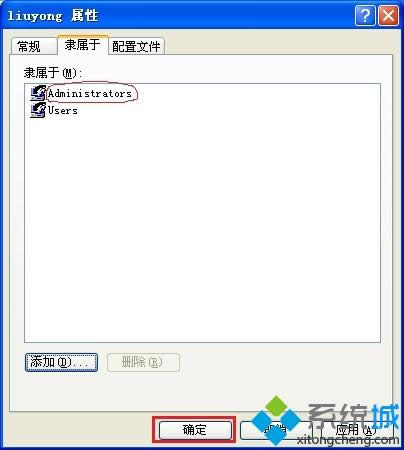
文章插图
10. 此时注销或重启后再登录系统,该账户就具备了管理员权限,如下图所示:

文章插图
以上就是小编教大家xp系统如何创建新的用户账号的方法,希望能够帮助到大家 。
推荐阅读
- xp用户名密码忘记了怎样办|xp系统忘记开机密码处理办法
- 怎样删除xp电脑用户名|如何删除用户名密码
- xp安全选项卡在啥地方里打开|XP系统设置安全选项卡的办法
- xp电脑本地连接不见了怎样办|本地网络连接不见知道决办法
- xp桌面上我的电脑图标不见了怎样找到来
- 最新深度xp精简版下载|深度技术xp精简版iso下载地址
- xp系统添加局域网打印机的容易办法
- xp系统安装IE11失败的2种处理办法
- xp系统电脑玩LOL等大型游戏卡顿的处理办法









